
 it
it  English
English  Español
Español  中國人
中國人  Tiếng Việt
Tiếng Việt  Deutsch
Deutsch  Українська
Українська  Português
Português  Français
Français  भारतीय
भारतीय  Türkçe
Türkçe  한국인
한국인  Gaeilge
Gaeilge  اردو
اردو  Indonesia
Indonesia  Polski
Polski È importante sapere come configurare un proxy per un particolare sistema operativo. Diversi tipi di finestre hanno le loro sfumature durante l'installazione. Vediamo come impostare un proxy per Windows 7.
Ora le configurazioni di proxy possono essere riprodotte dal sistema Windows 7 stesso o da un programma speciale (utilità). Vediamo come configurarlo da soli.
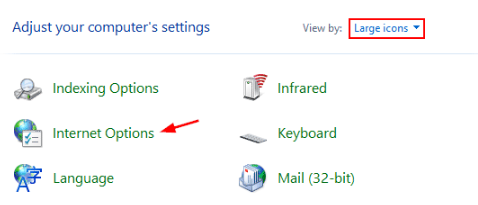
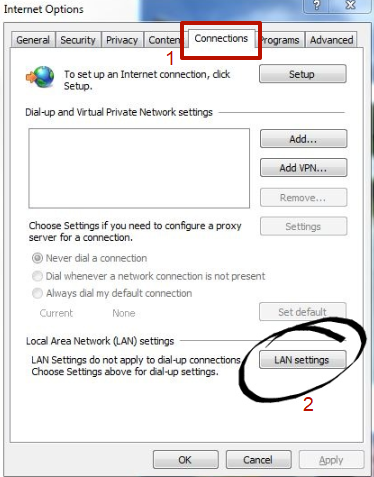
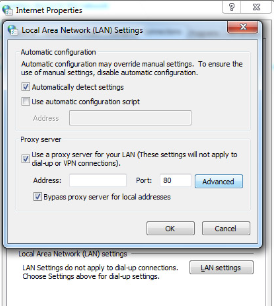
Dopo il completamento di azioni necessarie con il proxy su Windows 7 bisogna aprire qualunque browser. Apparirà una notifica che indica che bisogna effettuare l'autorizzazione. Inserisci il tuo nome utente e password. Per i server autorizzati da indirizzi IP questi passaggi non sono necessari.
Ogni tanto le configurazioni non sono corrette la prima volta che si tenta di accedere a Windows 7 tramite un proxy. In questo caso non devi disperare. Effettua di nuovo tutti i passaggi, in base alle istruzioni dettagliate "Come impostare un proxy su Windows 7". Dopo aver completato l’installazione, hai la possibilità di cominciare a navigare su web tramite un server proxy.
Quasi tutti i browser moderni usano le configurazioni del proxy di sistema. Allora, quando li disattivi in Windows 7, saranno disattivati anche nel browser (eccetto il browser Mozilla Firefox).
Hai la possibilità di disattivare i server proxy se hai seguenti problemi:
Se per le ragioni sopra o per altri motivi è necessario disattivare il server proxy su Windows 7, bisogna usare il metodo universale.
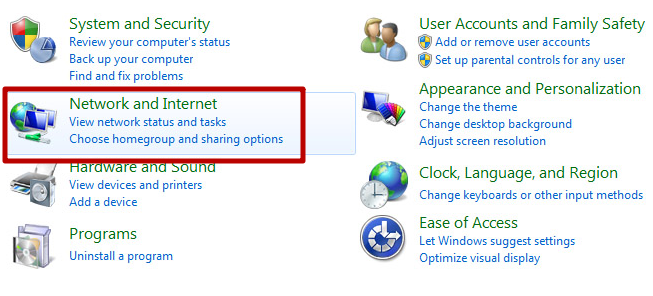
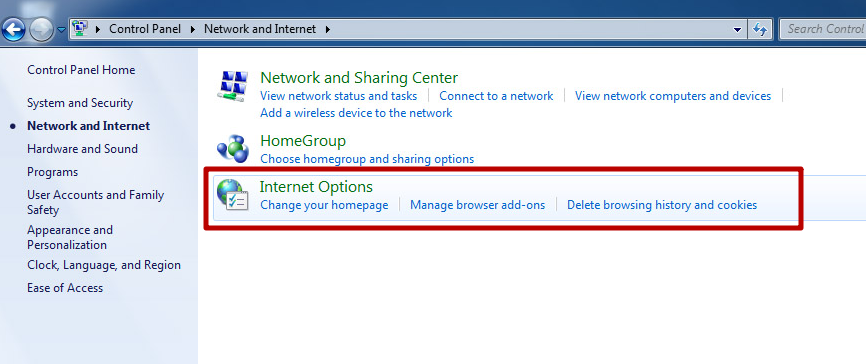
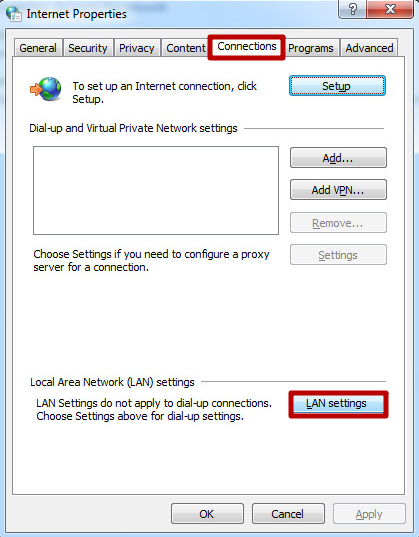
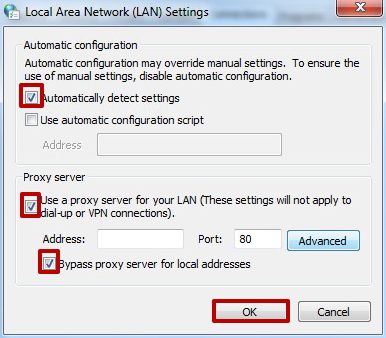
Dopo l’applicazione di queste impostazioni, il server proxy su Windows 7 sarà disattivato. Allo stesso tempo, non funzionerà nel browser. Quando le ragioni della disconnessione vengono eliminati, il server proxy può essere riconnesso in modo noto.
Commenti: 0